Att ändra din webbplats länkstruktur är ett betydande och positivt steg. Vi kommer att visa dig exakt hur du tar bort datumet från WordPress-URL:er med fullständigt självförtroende.
Det är en mycket vanlig uppdatering för webbplatsägare som vill att deras länkar ska vara kortare och mer fokuserade på själva innehållet. Detta är ett tecken på en växande och hälsosam webbplats.
Den viktigaste delen av denna process är att skydda dina sökmotorrankningar och besökarupplevelse. Vi kommer att göra det till vår högsta prioritet tillsammans.
Vår guide bygger på en enkel, säker metod som vi har sett fungera om och om igen. Detta tillvägagångssätt säkerställer att allt fortsätter att fungera perfekt efter ändringen.
Så, låt oss få dina länkar att se rena och moderna ut. Du är fullt kapabel att göra detta, och vi finns här för att guida dig varje steg på vägen.
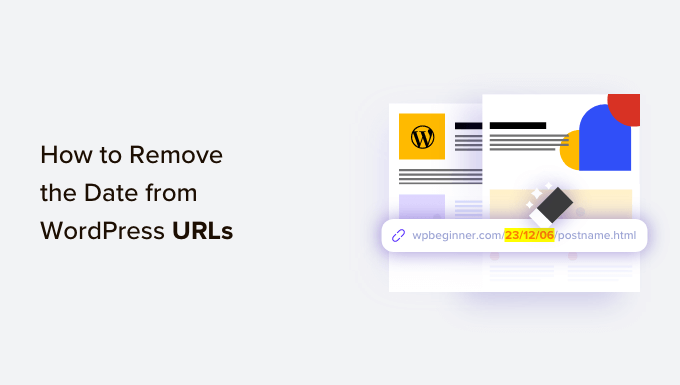
Varför datum visas i WordPress-URL:er
Som standard använder WordPress en länkstruktur som inte är läsbar för människor för inläggs- och sid-URL:er, vilket ser ut så här:
https://example.com/?p=123
Detta använder inläggets ID i URL:en, vilket inte ser bra ut och inte är särskilt meningsfullt.
Lyckligtvis låter WordPress-sidan Settings » Permalinks dig enkelt ändra dessa standardlänkar till något mer meningsfullt och SEO-vänligt.

Vissa WordPress-användare väljer alternativen 'Månad och namn' eller 'Dag och namn'. Dessa lägger till datumparametrar till dina WordPress-URL:er.
Länkar för 'dag och namn' inkluderar året, månaden och dagen så här:
https://example.com/2023/09/03/sample-post/
Permalänkar för 'Månad och namn' inkluderar år och månad:
https://example.com/2023/09/sample-post/
Dessa URL:er är bättre än de standardmässiga fula URL:erna, och de är dessutom SEO-vänliga. De är dock onödigt långa, och med tiden kommer datumen att få dina artiklar att se gamla ut.
Det är därför många användare föredrar URL-strukturen 'Inläggsnamn' istället. Detta tar bort datumet och använder bara nyckelordet för inläggssluggen i URL:en.
Länkar för 'inläggsnamn' inkluderar ingen datuminformation i URL:en:
https://example.com/sample-post/
Denna URL-struktur är kortare, meningsfull, SEO-vänlig och kommer inte att se daterad ut.
Överväganden innan du tar bort datumet från WordPress-URL:er
Om du startar en ny WordPress-blogg och ännu inte har lanserat den, är det säkert att ta bort datumet från WordPress-URL:er.
Om din webbplats dock har funnits ett tag, finns det några saker du bör tänka på.
Att ändra URL-strukturen kan resultera i 404-fel för dina användare och sökmotorer. Det innebär att du kan se varningar och fel i dina Google Search Console-rapporter.
Dessutom kan dina sökmotorrankningar påverkas eftersom backlänkar till dina gamla artiklar nu också kommer att leda till 404-fel.
Båda dessa problem kan åtgärdas genom att ställa in omdirigeringar, och vi kommer att visa dig hur du gör det senare i den här artikeln.
Att ändra URL-strukturen kommer också att återställa dina antal delningar på sociala medier. Tyvärr spårar de flesta tjänster för antal delningar på sociala medier inte omdirigerade URL:er och kommer att återställa antalet.
Ta bort datum från WordPress-URL:er
Först måste du skapa en fullständig WordPress-säkerhetskopia av din webbplats. Detta gör att du kan återställa din webbplats till ett tidigare skede om saker och ting inte fungerar som du förväntat dig.
Därefter måste du besöka sidan Inställningar » Permalänkar och välja 'Inläggsnamn' som ditt permalänk-alternativ.

Glöm inte att klicka på knappen 'Spara ändringar' längst ner på sidan för att spara dina ändringar.
WordPress kommer nu att ta bort datumet från dina WordPress-URL:er och endast använda inläggsnamnet. Det kommer att göra detta både för dina befintliga inlägg och sidor samt de du kommer att lägga till i framtiden.
Konfigurera omdirigeringar för att bevara SEO-rankningar
Nu när du har tagit bort datumet från dina WordPress-URL:er måste du konfigurera korrekta 301-omdirigeringar. Som vi sa kommer detta att hindra dina användare från att se 404-felmeddelanden när de följer en gammal länk.
Dessa omdirigeringar kommer att skicka användare till de uppdaterade URL:erna utan att visa ett 404-fel. Detta kommer också att hjälpa sökmotorer att förstå att de gamla URL:erna har flyttats till de nya URL:erna.
Vi kommer att täcka 2 metoder du kan använda för att skapa 301-omdirigeringar i WordPress:
- Konfigurera omdirigeringar med AIOSEO (rekommenderas)
- Ställa in omdirigeringar med Redirection (gratis)
- Vanliga frågor (FAQ)
- Experthandledningar om URL:er i WordPress
Metod 1: Konfigurera omdirigeringar med AIOSEO (rekommenderas)
Det bästa sättet att ställa in omdirigeringar är att använda plugin-programmet All in One SEO (AIOSEO). Det beror på att det inkluderar en kraftfull funktion för omdirigeringshantering som låter dig skapa mass-301-omdirigeringar samt automatiska omdirigeringar, omdirigeringar för hela webbplatsen, spårning av 404-fel och mer.
Notera: Du behöver AIOSEO Pro för att använda omdirigeringshanteraren. Det finns också en gratisversion av AIOSEO, men den inkluderar inte 301-omdirigeringar.
Först måste du installera och konfigurera AIOSEO Pro-pluginet på din webbplats. För mer information, se vår steg-för-steg-guide om hur du konfigurerar All in One SEO korrekt.
När pluginet är aktivt måste du gå till All in One SEO » Omdirigeringar i din WordPress-instrumentpanel och sedan klicka på knappen 'Aktivera omdirigeringar'.

Du kommer nu att se fliken 'Omdirigeringar' i All in One SEO, där du kan lägga till din första omdirigering.
På den här sidan ser du inställningar där du kan ange en 'Käll-URL' och 'Mål-URL'.
Käll-URL:en kommer att beskriva den gamla permalänkstrukturen för URL:en, och mål-URL:en kommer att beskriva den nya permalänkstrukturen för inläggs-URL:en som du behöver omdirigera till.

För att göra detta kommer vi att använda reguljära uttryck, som även kallas Regex. Reguljära uttryck ger ett kraftfullt och flexibelt sätt att söka och manipulera specifika mönster av tecken. Vi kommer att använda dem för att matcha permalänk-mönstret i de URL:er vi behöver omdirigera.
Om du tidigare använde permalänkar för 'Dag och namn', måste du ange dessa Regex-uttryck i käll- och målfälten:
- Käll-URL:
^/(\d*)/(\d*)/(\d*)/([A-Za-z0-9-*]) - Mål-URL:
/$4
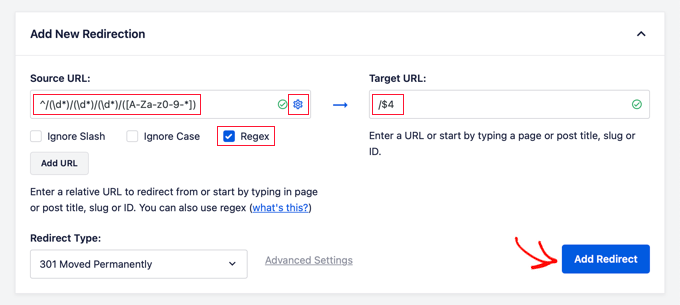
Du måste också klicka på kugghjulsikonen bredvid käll-URL:en för att visa tre kryssrutor. Se till att endast rutan 'Regex' är markerad. Detta alternativ aktiverar reguljära uttryck i käll- och destinationsfälten.
Men om du använde permalänkar för 'Månad och namn', då behöver du ange dessa Regex-värden istället:
- Käll-URL:
^/(\d*)/(\d*)/([A-Za-z0-9-*]) - Mål-URL:
/$3
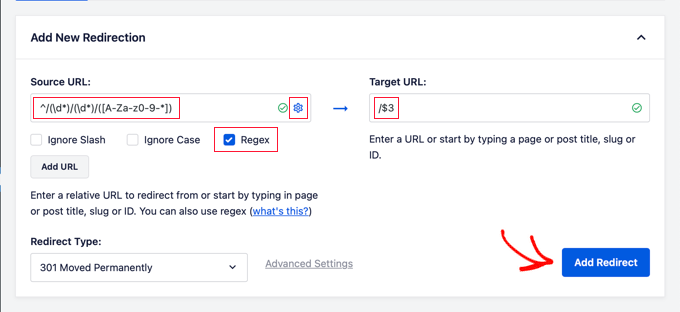
När du har lagt till värdena för käll- och måladress bör du se till att Omdirigeringstyp är '301 Flyttad permanent' och klicka sedan på knappen 'Lägg till omdirigering'.
Din omdirigering kommer att skapas. Nu, om en användare klickar på en länk som använder din gamla permalänkstruktur, kommer de automatiskt att omdirigeras till rätt inlägg med den nya namnbaserade URL:en.
Du kan se din omdirigering genom att skrolla ner till loggsektionen. Du kan se hur många webbplatsbesökare som har omdirigerats i kolumnen 'Hits', och du kan aktivera eller inaktivera omdirigeringen med hjälp av växlingsknappen 'Enabled'.
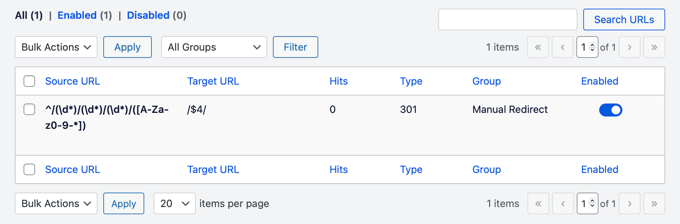
Metod 2: Konfigurera omdirigeringar med Redirection (gratis)
Du kan välja vår andra metod om du föredrar att använda ett gratis plugin.
Först måste du installera och aktivera pluginet Redirection. För mer information, se vår steg-för-steg-guide om hur man installerar ett WordPress-plugin.
Efter aktivering måste du besöka Verktyg » Omdirigering och klicka på knappen 'Starta installation'.
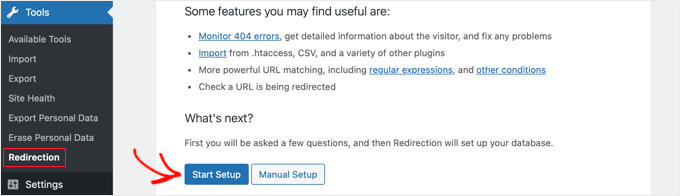
Pluginet kommer sedan att visa dig ett par alternativ. Det kan automatiskt upptäcka och varna dig om ett inläggs URL ändras och hålla en logg över omdirigeringar.
Du kan också lämna båda dessa alternativ omarkerade och helt enkelt klicka på knappen 'Fortsätt'.
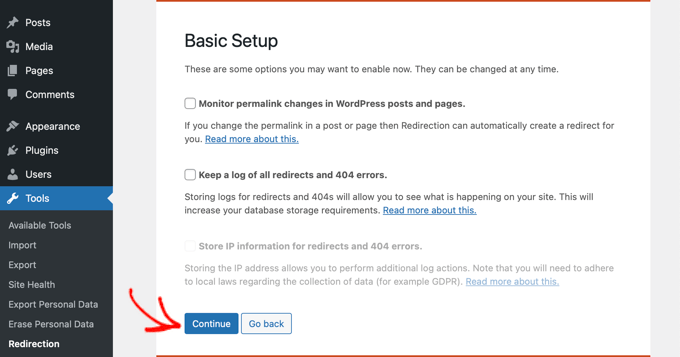
Plugin-programmet kommer sedan att köra några tester, och om allt ser bra ut kan du klicka på knappen 'Slutför installation' följt av knappen 'Redo att börja!'. Plugin-inställningarna kommer att lagras i WordPress-databasen.
Du kommer nu att se pluginets inställningssida. Härifrån behöver du klicka på knappen ‘Add New’ högst upp på sidan eller helt enkelt skrolla ner till sektionen ‘Add new redirection’.
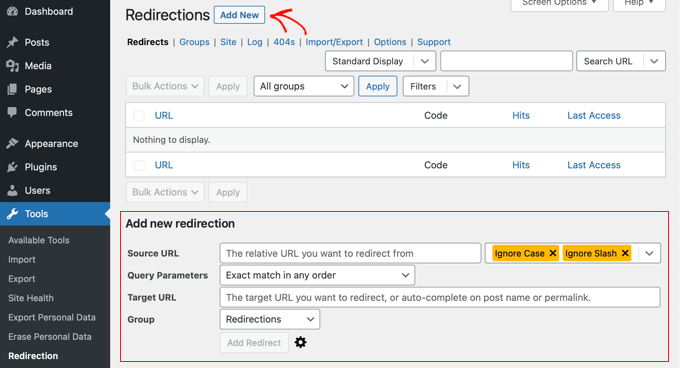
Du kommer att se ett formulär med fälten 'Käll-URL' och 'Mål-URL'. Käll-URL:en kommer att beskriva den gamla URL-strukturen, och mål-URL:en kommer att beskriva de nya URL:erna.
Om du använde permalinks av typen ‘Day and name’, anger du följande värden i käll- och målfälten:
- Käll-URL:
/(\d*)/(\d*)/(\d*)/([A-Za-z0-9-*]) - Mål-URL:
/$4
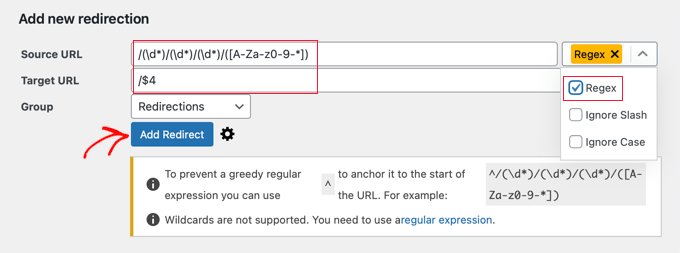
Om du använde permalänkar för 'Månad och namn', då kommer du att ange följande värden:
- Käll-URL:
/(\d*)/(\d*)/([A-Za-z0-9-*]) - Mål-URL:
/$3

Glöm inte att välja ‘Regex’ från rullgardinsmenyn innan du klickar på knappen ‘Add Redirect’ för att spara dina ändringar.
Plugin kommer nu att omdirigera användare till dina nya URL:er baserade på namn.
Vanliga frågor (FAQ)
Vi vet att ändringar av något så viktigt som din webbplats URL:er kan väcka en del frågor. Här är svaren på några av de vanligaste vi hör från våra läsare.
1. Varför ska jag ta bort datumet från mina WordPress-URL:er?
Att ta bort datumet från dina URL:er gör dem kortare, lättare att läsa och mer professionella. Det hjälper också ditt innehåll att kännas 'evigt grönt', vilket innebär att det inte kommer att se daterat ut för besökare eller sökmotorer år framöver. Denna enkla ändring är bra för ditt webbplatsvarumärke och anses vara en bästa praxis för SEO.
2. Kommer ändring av min URL-struktur att påverka min SEO?
Att ändra din URL-struktur kan tillfälligt påverka din SEO om det inte görs korrekt, eftersom sökmotorer och andra webbplatser kommer att ha länkar till dina gamla URL:er. Detta åtgärdas dock enkelt genom att ställa in 301-omdirigeringar, som permanent vidarebefordrar dina gamla länkar till de nya. Vår guide visar dig exakt hur du gör detta för att skydda och till och med förbättra dina sökrankningar.
3. Vilken är den bästa permalänkstrukturen för WordPress?
Den bästa och mest SEO-vänliga permalänkstrukturen i WordPress är alternativet 'Inläggsnamn'. Den skapar rena, beskrivande URL:er som innehåller dina viktigaste nyckelord utan extra datum eller siffror. Detta är den struktur vi rekommenderar för nästan alla webbplatser.
4. Förlorar jag mina delningsräknare på sociala medier om jag ändrar mina URL:er?
Tyvärr kommer en ändring av din URL-struktur sannolikt att återställa dina delningsantal på sociala medier. De flesta sociala plattformar och delningsplugins räknar delningar baserat på den specifika URL:en, och de spårar inte dessa antal över en 301-omdirigering. Även om de långsiktiga SEO-fördelarna ofta överväger detta, är det en viktig faktor att beakta.
5. Vad händer om jag inte ställer in omdirigeringar efter att ha ändrat mina permalänkar?
Om du inte ställer in omdirigeringar kommer alla som klickar på en gammal länk från sökmotorer, sociala medier eller en annan webbplats att hamna på en 404 ‘hittades inte’-felsida. Detta skapar en dålig användarupplevelse och talar om för sökmotorer att ditt innehåll är borta, vilket allvarligt kan skada din trafik och dina rankningar. Att ställa in omdirigeringar är det mest kritiska steget i denna process.
Experthandledningar om URL:er i WordPress
Vi hoppas att den här artikeln hjälpte dig att lära dig hur du enkelt tar bort datumet från WordPress-URL:er. Du kanske också vill se några andra artiklar relaterade till URL:er i WordPress:
- Ordlista: URL
- Vad är en webbplats-URL (viktiga delar förklarade för nybörjare)
- Vad är en SEO-vänlig URL-struktur i WordPress
- Hur du ändrar dina WordPress-webbplats-URL:er (steg för steg)
- Hur man skapar anpassade permalänkar i WordPress (ultimat guide)
- Hur man tar bort siffror från WordPress-URL:er
- Hur man tar bort strängen v=XXXX från WordPress-URL:er
- Hur man blir av med /wordpress/ från din WordPress-webbplats URL
- Hur man inkluderar kategori och underkategori i WordPress-URL:er
Om du gillade den här artikeln, prenumerera då på vår YouTube-kanal för WordPress-videoguider. Du kan också hitta oss på Twitter och Facebook.





Matthew Carter
Vilken nivå av WordPress-plan behöver jag för att komma åt Permalinks-funktionen i inställningarna? Jag är för närvarande på Premium.
WPBeginner Support
Om du använder WordPress.com har du inte det här alternativet, vi rekommenderar att du tittar på vår guide nedan om de olika WordPress-versionerna:
https://www.wpbeginner.com/beginners-guide/self-hosted-wordpress-org-vs-free-wordpress-com-infograph/
Admin
Olaf
Att bara ta bort datumet verkar enkelt med några få klick, och WordPress hanterar resten perfekt. Det är dock bra att läsa dessa handledningar i förväg, eftersom många människor, särskilt i början, inte inser att detta kan skada en webbplats avsevärt, särskilt en som redan har ett visst rykte på Google och är indexerad. Att ändra URL:en kan i slutändan göra mer skada än nytta. Det är bra att visa folk hur man gör det korrekt och hur man tar hänsyn till SEO och redan indexerade sidor. Det är viktigt att folk inte blint försöker ändra URL:er, bara för att bli förvånade när deras trafik plötsligt minskar, vilket verkligen kan hända.
Dennis Muthomi
dessa är verkligen hjälpsamma tips för att ta bort datum från WordPress-URL:er!
Jag är dock nyfiken på ett scenario. För nyhets- eller mediesajter där innehållet är mycket tidskänsligt, skulle du fortfarande rekommendera att ta bort datumen från URL:er? I dessa fall kan publiceringsdatumet direkt i URL:en ge läsarna värdefull kontext om hur aktuell eller relevant en artikel är. Jag skulle vara intresserad av att höra författarens tankar om huruvida det är bättre att behålla eller ta bort datum för den här typen av webbplatser.
WPBeginner Support
Vi rekommenderar fortfarande att inte ha datumet i din URL för SEO.
Admin
Dennis Muthomi
Jag tar ditt råd och håller mig till det, tack kompis!
Jiří Vaněk
När det gäller nyhetswebbplatser tycker jag att datumet i URL:en för en artikel inte är relevant eftersom nyhetswebbplatser ofta uppdaterar sina artiklar, och datumet i URL:en kanske inte ger något relevant värde. Enligt min åsikt, ur ett användarperspektiv, är det mycket viktigt att visa datumet i artikeln eftersom det är där de allra flesta användare kommer att leta efter det. Jag letar också efter datum i artikeln, inte i URL:en. Ett utmärkt exempel är wpbeginner. De har artiklar från 2020 som uppdateras med ny information 2024. I det här fallet skulle datumet i URL:en inte ha något värde, och URL:en skulle behöva uppdateras varje gång artikeln kompletteras, vilket inte har en positiv inverkan på SEO.
THANKGOD JONATHAN
Att ta bort datum från WordPress-URL:er är enklare jämfört med Googles Blogger-plattform. Detta är en game-changer för rena och SEO-vänliga permalänkar. Tack för tipset, WPBeginner!
Ralph
Att ha datum i URL:er är problematiskt för SEO och användare, tror jag. Du kan skriva ”bästa X-guiden 2020” och ha en sådan URL. Även om du uppdaterar innehållet varje år, förblir URL:en densamma. Bra att du kan ändra den så enkelt. Kom bara ihåg att omdirigera.
WPBeginner Support
Redirecting is very important to prevent SEO and user issues in case anyone bookmarked the old post
Admin
Jiří Vaněk
Tack för guiden. När jag lanserade min blogg på min egen domän lämnade jag tyvärr kvar datumet i URL:en. Nu har jag 1200 artiklar på webbplatsen, och jag har skjutit upp URL-ändringen. Åtminstone vet jag var jag ska leta om jag bestämmer mig för att ta itu med det.
WPBeginner Support
We hope our redirection recommendations help simplify the process for you
Admin
Jiří Vaněk
Absolut ja. Till slut löstes allt med AIO SEO i PRO-planen. Nu behöver vi bara vänta och se hur det ser ut i Google Search Console och hur allt utvecklas i slutändan.
Uomo Malazant
Det finns inga permalänkar under fliken inställningar
WPBeginner Support
Om du inte ser några permalänkar där är det troligt att du antingen inte är administratör eller använder WordPress.com. Om du använder WordPress.com rekommenderar vi att du tittar på vår artikel nedan som förklarar skillnaderna mellan WordPress.com och WordPress.org.
https://www.wpbeginner.com/beginners-guide/self-hosted-wordpress-org-vs-free-wordpress-com-infograph/
Admin
Akash
Varför använde du $4 i mål-URL:en? Vad är syftet med det? Jag kan inte förstå det. Vänligen förklara.
WPBeginner Support
$4 talar om för koden att ersätta url:en med hjälp av texten efter den 4:e /
Admin
Karen Mazza
Tack för den här artikeln! Regex är inte min specialitet :).
Undrar om du kan hjälpa till. Jag omdirigerar 1604 blogginlägg med datum i URL:en.
Vad är regex för att ändra
/blog/år/månad/dag/inläggstitel
till
/blog/inläggstitel
Tack!
WPBeginner Support
You would want to use the code from this article for the ‘Day and name’ section as that is what that permalink setup is for
Admin
Angie
Hej! Min blogg har funnits i ÅR, så min fråga är, är det möjligt att ta bort datumet från URL:en för kommande blogginlägg UTAN att ändra de gamla?
WPBeginner Support
För tillfället har vi ingen nybörjarvänlig metod för att konfigurera den typen av permalänk. Omdirigeringarna vi täcker i den här guiden skulle omdirigera alla som försöker besöka dina inlägg med din gamla URL-struktur om du ändrar dina permalänkar.
Admin
Angie
Thank you for your answer!
Gabrielle Sales
Ahhh, detta var superhjälpsamt och fungerade perfekt! Dina instruktioner var så tydliga, tack så mycket för den här guiden. Det hade stört mig under en väldigt lång tid att se datumen i URL:erna, men jag var alltid rädd för att göra ändringen tills jag såg hur problemfritt det är att inte behöva uppdatera URL:er, särskilt om du använder Pinterest och hänvisar till många andra länkar på andra ställen.
WPBeginner Support
Kul att vår guide var till hjälp!
Admin
Diego
Är det tillrådligt att göra det på en webbplats som är 10 år gammal?
WPBeginner Support
Du kan göra det om du vill, du vill se till att alla dina omdirigeringar fungerar eftersom det är det viktigaste när du uppdaterar dina URL:er.
Admin
Mary
Tack, ni är verkligen mina räddare
WPBeginner Support
Varsågod, glad att vår guide var till hjälp!
Admin
Onyekachi Emmanuel
Jag tror att detta hjälpte lite. Tack wpbeginner.
WPBeginner Support
You’re welcome!
Admin
Joan Ekere
Kommer min webbplats fortfarande att synas av sökmotorer efter att omdirigeringarna har ställts in?
Finns det en möjlighet att det senare påverkar rankingen?
WPBeginner Support
Din webbplats skulle fortfarande ses av sökmotorer och dina rankningar bör inte påverkas av permalänkändringen om du har ställt in omdirigeringar.
Admin
Mahmoud SRDAR
Hej
Tack så mycket
Jag har en fråga
hur lägger jag till .html i den här koden /(\d*)/(\d*)/([A-Za-z0-9-*]) ?
jag vill ta bort månad och namn och .html
Tack
WPBeginner Support
Du bör kunna använda /(\d*)/(\d*)/([A-Za-z0-9-*])\.html
Admin
Giovana Q
Tack så mycket, jag har försökt göra detta ett tag nu!
WPBeginner Support
Glad our article was helpful
Admin
Jack
Very helpful! I assumed I was stuck after writing a couple of dozen posts with dates in the URL but this worked and was incredibly easy! Thanks a lot
WPBeginner Support
Glad our guide was helpful!
Admin
Neel
Jag har använt permalänkstrukturen för inläggsnamn sedan början. Jag ändrar permalänkstrukturen när jag arbetar med nya WordPress-installationer till typen inläggsnamn så att webbplatsen från början blir SEO-vänlig och länkarna är läsbara för människor.
WPBeginner Support
Glad you find the permalink structure helpful
Admin